
컴퓨터 시스템 오류: 원인 분석과 효과적인 해결책 완벽 가이드
컴퓨터가 갑자기 멈추거나 이상한 메시지를 띄우며 작동을 멈춘 경험, 누구나 한 번쯤 있을 것입니다. 이러한 불편함을 해소하고 컴퓨터를 원활하게 사용하기 위해서는 컴퓨터 시스템 오류의 원인을 정확히 파악하고 효과적인 해결책을 찾는 것이 중요합니다. 이 글에서는 컴퓨터 시스템 오류의 다양한 원인과 해결 방법을 상세하게 알아보고, 효율적인 문제 해결 전략을 제시하며, 실제 발생 가능한 시나리오를 예시로 설명하겠습니다.
✅ 컴퓨터 속도 저하의 원인을 찾고, 성능을 최대로 끌어올리는 방법을 지금 바로 확인하세요! 윈도우 PC 최적화를 위한 핵심 가이드를 무료로 다운로드 받으세요.

컴퓨터 시스템 오류의 주요 원인 분석: 하드웨어와 소프트웨어 문제 진단
컴퓨터 시스템 오류는 정말 짜증나죠? 중요한 작업을 하다 갑자기 멈춰버리거나, 예상치 못한 에러 메시지가 뜨면 얼마나 속상한지 아시죠? 오류의 원인을 정확하게 파악하는 것이 해결의 첫걸음이에요. 이번 장에서는 컴퓨터 시스템 오류의 가장 흔한 원인인 하드웨어 문제와 소프트웨어 문제를 자세히 살펴보고, 각 문제를 진단하는 방법을 알려드릴게요.
하드웨어 문제 진단
하드웨어 문제는 컴퓨터의 물리적인 부품에 이상이 생긴 경우 발생해요. 예를 들어, 고장난 하드 디스크, 불량 RAM, 과열된 CPU 등이 있죠. 하드웨어 문제 진단은 꼼꼼한 관찰과 테스트가 필요해요.
하드 드라이브 문제: 갑자기 시스템이 느려지거나, 파일을 열 때 오류가 발생하거나, “하드 디스크 오류”와 같은 메시지가 나타나면 하드 드라이브 문제일 가능성이 높아요. 하드 드라이브 진단 프로그램을 사용하거나, 전문가에게 점검을 받는 것이 좋겠죠?
RAM 문제: 컴퓨터가 자주 충돌하거나, 응답이 없거나, 화면이 갑자기 멈추는 현상이 반복된다면, 메모리(RAM) 문제를 의심해볼 수 있어요. 메모리 테스트 프로그램을 통해 불량 메모리를 잡아낼 수 있답니다.
CPU 과열: 컴퓨터가 과도하게 작동하거나, 쿨러가 제대로 작동하지 않는다면 CPU 과열로 이어져 시스템 오류를 일으킬 수 있어요. CPU 온도를 모니터링하고, 쿨러 청소 및 교체를 고려해야 할 수도 있어요.
파워 서플라이 문제: 컴퓨터가 전원이 켜지지 않거나, 자주 꺼지는 현상이 발생하면 파워 서플라이에 문제가 있을 가능성이 커요. 전압이 불안정하거나, 출력이 부족한 경우도 포함되죠.
그 외 하드웨어 문제: 마더보드 고장, 그래픽 카드 고장 등 다양한 하드웨어 문제가 시스템 오류를 유발할 수 있습니다. 이러한 경우, 전문가의 도움을 받는 것이 가장 안전하고 효율적인 방법이에요.
소프트웨어 문제 진단
소프트웨어 문제는 운영체제, 프로그램, 드라이버 등의 소프트웨어적인 오류에서 비롯됩니다. 잘못된 설정, 버그, 바이러스 감염 등이 대표적인 원인이죠.
운영체제 문제: Windows 업데이트 실패, 시스템 파일 손상, 레지스트리 오류 등은 시스템 불안정으로 이어질 수 있어요. 시스템 복원이나 재설치를 통해 해결할 수 있지만, 중요한 데이터 백업은 필수랍니다.
프로그램 충돌: 특정 프로그램을 실행하면 컴퓨터가 멈추거나 오류 메시지가 발생할 수 있어요. 프로그램 자체의 버그, 호환성 문제, 부족한 시스템 자원 등이 원인이 될 수 있으니, 프로그램 업데이트나 재설치를 시도해 보세요.
드라이버 문제: 장치 드라이버가 오래되거나 손상되었을 때, 해당 장치가 제대로 작동하지 않아 시스템 오류를 발생시킬 수 있어요. 최신 드라이버를 설치하거나, 문제가 되는 드라이버를 다시 설치해보는 것이 좋습니다.
바이러스/악성코드 감염: 바이러스나 악성코드는 시스템 파일을 손상시키고, 성능 저하 및 시스템 오류를 야기할 수 있어요. 정기적인 백신 검사와 악성코드 제거 프로그램 사용은 필수입니다.
컴퓨터 시스템 오류는 하드웨어적 결함이나 소프트웨어적 문제에서 비롯될 수 있으며, 정확한 원인 파악이 해결의 핵심입니다.


문제 진단을 위한 팁
- 문제 발생 시점과 상황을 기록해두세요. 어떤 프로그램을 실행했을 때, 어떤 작업을 하다가 오류가 발생했는지 기억해두면 원인 파악에 큰 도움이 됩니다.
- 시스템 로그를 확인하세요. Windows 이벤트 뷰어와 같은 도구를 활용하면 시스템 오류에 대한 자세한 정보를 얻을 수 있어요.
- 하드웨어 및 소프트웨어 진단 프로그램을 활용하세요. 다양한 무료 및 유료 프로그램이 있으니, 본인의 상황에 맞는 프로그램을 선택하여 사용하면 효과적으로 문제를 진단할 수 있습니다.
- 전문가의 도움을 받으세요. 문제 해결에 어려움을 느낀다면, 컴퓨터 수리 전문가에게 도움을 요청하는 것을 두려워하지 마세요. 전문가의 진단은 정확하고 빠른 문제 해결에 큰 도움이 될 수 있습니다.
이렇게 하드웨어와 소프트웨어 문제를 체계적으로 진단하면 컴퓨터 시스템 오류를 효과적으로 해결하는데 도움이 될 거예요. 다음 장에서는 실제 오류 발생 시 단계별 해결 방법을 알려드리겠습니다!
✅ 갤럭시 터치 오류? 원인 분석부터 해결책까지! 내 휴대폰 문제, 지금 바로 진단해보세요.
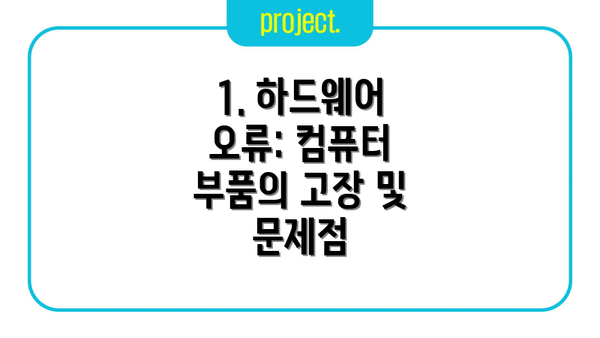
1. 하드웨어 오류: 컴퓨터 부품의 고장 및 문제점
하드웨어 오류는 컴퓨터의 물리적인 부품에 문제가 생겼을 때 발생합니다. 주요 원인으로는 다음과 같은 것들이 있습니다.
하드 드라이브 고장: 하드 드라이브는 컴퓨터의 데이터를 저장하는 중요한 부품입니다. 물리적인 충격이나 오랜 사용으로 인해 고장이 발생할 수 있으며, 데이터 손실로 이어질 수 있습니다. 증상으로는 컴퓨터 부팅 실패, 파일 접근 불가, “디스크 읽기/쓰기 오류” 메시지 등이 있습니다. 해결 방법으로는 하드 드라이브 교체 또는 데이터 복구 서비스 이용이 있습니다.
RAM(메모리) 오류: RAM은 컴퓨터가 현재 작업에 필요한 데이터를 임시로 저장하는 공간입니다. RAM 오류는 컴퓨터의 속도 저하, 프로그램 충돌, 시스템 불안정 등을 유발합니다. 메모리 테스트 프로그램을 사용하여 오류를 진단하고, 문제가 있는 RAM을 교체해야 합니다.
CPU 과열: CPU는 컴퓨터의 중앙 처리 장치로, 과도한 작업으로 인해 과열될 수 있습니다. 과열은 시스템 성능 저하, 갑작스러운 시스템 종료, 블루스크린 등을 유발합니다. CPU 쿨러 청소 또는 교체, 적절한 냉각 시스템 구축을 통해 해결할 수 있습니다.
파워 서플라이 문제: 파워 서플라이는 컴퓨터에 전력을 공급하는 장치입니다. 파워 서플라이의 고장은 컴퓨터 작동 불능, 갑작스러운 시스템 종료 등을 야기합니다. 전문가의 진단과 교체가 필요합니다.
그래픽카드 오류: 그래픽카드의 고장은 화면 깨짐, 화면 멈춤, 게임 실행 불가 등의 증상을 보입니다. 그래픽카드 드라이버 업데이트 또는 교체가 필요합니다.
2. 소프트웨어 오류: 프로그램 및 운영체제의 문제
소프트웨어 오류는 운영체제, 프로그램, 드라이버 등의 소프트웨어 문제로 발생합니다. 주요 원인은 다음과 같습니다.
운영체제 오류: 윈도우즈나 맥OS와 같은 운영체제의 손상은 시스템 불안정, 프로그램 충돌, 부팅 실패 등을 유발합니다. 시스템 파일 검사, 운영체제 재설치, 업데이트 등을 통해 해결할 수 있습니다.
프로그램 충돌: 호환되지 않는 프로그램이나 손상된 프로그램은 시스템 충돌을 일으킬 수 있습니다. 문제가 되는 프로그램을 제거하거나 업데이트해야 합니다.
바이러스 및 악성 코드 감염: 바이러스나 악성 코드는 시스템 성능 저하, 데이터 손실, 개인 정보 유출 등 심각한 문제를 야기합니다. 백신 프로그램을 사용하여 정기적인 검사와 치료가 필요합니다.
드라이버 문제: 하드웨어와 소프트웨어를 연결하는 드라이버가 손상되거나 오래되었을 경우, 하드웨어 오류로 이어집니다. 드라이버 업데이트를 통해 문제를 해결할 수 있습니다.
컴퓨터 시스템 오류 해결을 위한 단계별 가이드: 문제 해결 전략
컴퓨터 시스템 오류는 정말 답답하죠? 하지만 차분하게 단계적으로 접근하면 충분히 해결할 수 있어요! 아래 표는 컴퓨터 오류 발생 시 효과적인 문제 해결을 위한 단계별 가이드를 제시합니다. 각 단계를 꼼꼼히 살펴보고, 자신의 상황에 맞춰 적용해 보세요.
| 단계 | 상황 & 조치 방법 | 추가적인 조치 | 주의 사항 | 예시 |
|---|---|---|---|---|
| 1. 문제 정확히 파악하기 | 오류 메시지, 발생 시점, 증상 등을 자세히 기록해 보세요. 어떤 프로그램을 사용 중이었는지, 어떤 작업을 하다가 오류가 발생했는지 등을 상세히 적어두면 문제 해결에 큰 도움이 된답니다. | 스크린샷을 찍어두는 것도 좋은 방법이에요. 특히 오류 메시지는 중요하니 꼭 기록하세요! | 너무 급하게 해결하려 하지 마세요. 천천히 문제 상황을 분석하는 것이 중요해요. | 갑자기 화면이 멈췄다면, 멈추기 직전에 어떤 프로그램을 사용했는지, 어떤 파일을 열었는지 기억해내세요. |
| 2. 간단한 해결책 시도하기 | 컴퓨터를 재부팅해 보세요. 가장 기본적이지만 놀라울 정도로 효과적인 방법이랍니다. 혹시 최근에 새로운 프로그램이나 하드웨어를 설치했는지 확인해보고, 임시 파일이나 브라우저 캐시를 삭제해 보는 것도 도움이 될 수 있어요. | 전원 플러그를 뽑고 잠시 후 다시 꽂아 보세요. (정전기 방전 효과를 기대할 수 있답니다!) | 재부팅 후에도 문제가 지속되면 다음 단계로 넘어가는 것이 좋아요. | 컴퓨터가 느리다면 브라우저 캐시 삭제를 시도해 보세요. |
| 3. 하드웨어 점검하기 | 하드웨어 문제일 가능성을 배제할 수 없어요. 연결이 제대로 되어 있는지, 케이블이 손상되었는지 확인하고, 필요하다면 하드웨어를 교체해 보세요. 외장하드나 USB 등의 연결 상태도 확인하는 것을 잊지 마세요. | 먼지가 많이 쌓였을 경우, 컴퓨터 내부 청소를 해주는 것도 중요합니다. | 하드웨어를 분해하거나 조립할 때는 주의를 기울이세요. 잘못 조립하면 오히려 고장을 더 심하게 할 수 있어요. | 컴퓨터 팬 소리가 너무 크다면, 먼지 청소가 필요할 수도 있습니다. |
| 4. 소프트웨어 점검하기 | 최신 드라이버를 설치했는지 확인해 보세요. 드라이버가 오래되거나 손상되면 다양한 시스템 오류가 발생할 수 있답니다. 또한 바이러스 검사를 통해 악성 프로그램 감염 여부를 확인하고, 필요하다면 악성 코드를 제거해 주세요. | 백업 프로그램을 이용해 중요한 데이터를 백업하는 습관을 들이면, 혹시 모를 데이터 손실에 대비할 수 있어요. | 바이러스 검사 프로그램은 최신 엔진으로 업데이트되어 있는지 반드시 확인해야 합니다! | 컴퓨터가 느려지고 이상한 프로그램이 실행된다면 바이러스 감염을 의심해 보세요. |
| 5. 전문가 도움 받기 | 위의 단계를 모두 시도했는데도 문제가 해결되지 않으면, 전문가의 도움을 받는 것이 가장 확실한 방법이에요. 컴퓨터 수리 전문점이나 제조사 고객센터에 문의하고 상황을 설명해주세요. | 수리 전에 중요한 데이터를 백업해 두면 혹시 모를 데이터 손실을 방지할 수 있습니다. | 수리 비용 및 수리 기간을 사전에 충분히 확인하는 것이 중요합니다. | 컴퓨터 부품 교체가 필요하다면 전문가의 도움을 받는 것이 가장 안전합니다. |
6. 예방 및 관리를 위한 꾸준한 노력이 가장 중요합니다. 정기적인 백업, 최신 드라이버 유지, 바이러스 검사, 컴퓨터 청소 등은 오류 예방에 필수적이에요.
이 단계별 가이드가 여러분의 컴퓨터 시스템 오류 해결에 도움이 되기를 바랍니다! 항상 긍정적인 마음으로 차분하게 문제에 접근하면 분명 해결책을 찾을 수 있을 거예요. 화이팅!


컴퓨터 시스템 오류: 예방 및 관리를 위한 팁
컴퓨터 시스템 오류는 정말 골치 아프죠? 하지만 미리 예방하고 잘 관리하면 많은 문제를 피할 수 있어요! 지금부터 컴퓨터를 건강하게 유지하는 핵심 팁들을 알려드릴게요. 꼼꼼하게 읽어보시고 실천해보세요!
하드웨어 관리:
- 정기적인 청소: 먼지가 쌓이면 컴퓨터 부품의 과열로 이어져 오류 발생 확률이 높아져요. 최소 3개월에 한 번씩은 압축공기로 컴퓨터 내부 먼지를 제거해주세요. 특히, 쿨러 부분은 신경 써서 청소해야 해요!
- 온도 관리: 컴퓨터는 과열에 매우 취약해요. 잘 환기되는 곳에 컴퓨터를 두고, 쿨러의 작동 상태를 수시로 확인해주세요. 필요하다면 쿨러를 추가로 설치하는 것도 좋은 방법이에요.
- 케이블 정리: 뒤엉킨 케이블은 컴퓨터 내부 공기 순환을 방해하고, 케이블 손상의 위험도 높여요. 깔끔하게 케이블을 정리하여 공기 순환을 원활하게 해주세요.
- 하드웨어 업데이트: 낡은 하드웨어는 오류 발생 확률을 높여요. 필요에 따라 메모리, SSD 또는 HDD를 업그레이드하는 것을 고려해 보세요. 특히, 오래된 하드디스크는 데이터 손실 위험이 크니 주의해야 해요.
소프트웨어 관리:
- 정기적인 백업: 데이터 손실은 정말 최악의 상황이에요. 매주 또는 매달 중요한 데이터를 외부 저장장치나 클라우드에 백업하는 습관을 들이세요. 이 습관 하나로 엄청난 시간과 노력을 절약할 수 있어요.
- 최신 운영체제 및 드라이버 유지: 최신 버전의 운영체제와 드라이버는 보안 취약점을 해결하고 성능을 향상시켜 오류를 줄여줘요. 자동 업데이트 기능을 활성화하거나, 수동으로 정기적인 업데이트를 해주세요.
- 악성코드 방지: 안티바이러스 프로그램을 설치하고 정기적으로 업데이트하여 악성코드로부터 컴퓨터를 보호하세요. 의심스러운 웹사이트 방문이나 이메일 첨부파일 열람은 자제하는 것이 좋아요.
- 불필요한 프로그램 삭제: 사용하지 않는 프로그램은 시스템 자원을 낭비하고 오류 발생 확률을 높여요. 정기적으로 불필요한 프로그램을 삭제하고, 레지스트리 정리를 통해 시스템을 최적화해보세요.
- 소프트웨어 업데이트: 프로그램은 최신 버전을 사용하세요. 버그 수정 및 성능 개선으로 안정성을 높일 수 있답니다.
시스템 관리:
- 정기적인 시스템 점검: 컴퓨터 성능을 모니터링하고, 디스크 공간 부족, 메모리 부족 등 문제를 미리 감지하여 대처해야 해요.
- 전원 관리: 갑작스러운 전원 차단은 데이터 손실을 유발할 수 있어요. 서지 프로텍터 사용을 고려하고, 컴퓨터를 안전하게 종료하는 습관을 들이세요.
- 전문가의 도움: 직접 해결하기 어려운 문제는 전문가의 도움을 받는 것이 좋습니다. 방치하면 문제가 더욱 커질 수 있어요.
이 팁들을 잘 활용하시면 컴퓨터 시스템 오류로부터 자유로워지는 데 도움이 될 거예요. 컴퓨터 관리, 어렵지 않아요! 꾸준히 관리하면 컴퓨터가 오랫동안 쌩쌩하게 돌아갈 거예요!
컴퓨터 시스템 오류 원인 및 해결책 요약: 한눈에 보는 문제 해결 전략
자, 이제 지금까지 살펴본 컴퓨터 시스템 오류의 원인과 해결책들을 간결하게 정리해 드릴게요. 복잡한 내용들을 깔끔하게 정리해서, 앞으로 컴퓨터 문제 발생 시 빠르게 대처하실 수 있도록 도와드릴 테니, 잘 따라와 주세요!
1. 하드웨어 문제: 부품 고장부터 과열까지
하드웨어 오류는 예상치 못한 시스템 다운이나 오작동의 주요 원인이에요. 주로 다음과 같은 문제들이 발생할 수 있답니다.
- 하드디스크 고장: 데이터 손실의 최대 원인이죠. 소음이나 느린 속도가 느껴진다면 즉시 백업을 하고 점검받으셔야 해요.
- 램(RAM) 문제: 컴퓨터가 멈추거나, 프로그램이 예상치 못하게 종료되는 현상의 원인이 될 수 있답니다. 메모리 검사 프로그램을 이용하여 문제를 진단해 보세요.
- CPU 과열: 컴퓨터가 지나치게 뜨겁다면 과열 가능성이 높아요. 쿨러 청소나 써멀구리스 재도포가 필요할 수 있고, 심각한 경우 CPU 교체까지 고려해야 할 수도 있답니다.
- 파워 서플라이 불안정: 전원 공급이 불안정하면 시스템 전체에 영향을 미쳐요. 파워 서플라이의 출력 성능을 확인하고, 필요하다면 교체를 고려해 보세요.
- 그래픽 카드 고장: 게임이나 그래픽 작업 중 이상 현상이 발생한다면 그래픽 카드 문제를 의심해볼 수 있답니다. 드라이버 업데이트나 카드 자체 점검이 필요해요.
2. 소프트웨어 문제: 드라이버 충돌부터 바이러스 감염까지
소프트웨어 문제는 하드웨어 문제만큼이나 흔하게 발생하는데요, 다음과 같은 이유로 발생할 수 있답니다.
- 드라이버 충돌: 장치 드라이버 업데이트나 재설치를 통해 해결할 수 있어요. 윈도우 장치 관리자를 통해 확인하고 업데이트 해 주세요.
- 바이러스 및 악성코드 감염: 백신 프로그램을 항상 최신 상태로 유지하고, 정기적으로 검사하는 것이 중요해요. 의심스러운 파일이나 웹사이트는 접근하지 않는 것이 좋겠죠?
- 시스템 파일 손상: 시스템 파일 검사기를 실행하거나 운영 체제를 재설치하는 방법이 있어요. 하지만, 중요한 데이터는 미리 백업하는 것을 잊지 마세요!
- 소프트웨어 충돌: 서로 호환되지 않는 프로그램의 충돌로 인해 오류가 발생할 수 있으니, 프로그램을 최신 버전으로 업데이트하고 관리하는 것이 중요해요.
- 잘못된 설정: 컴퓨터 설정을 잘못 변경했을 경우에도 오류가 발생할 수 있어요. 설정 변경 전 백업을 해두고, 변경 후 문제가 발생하면 이전 설정으로 되돌리는 것을 시도해 보세요.
3. 해결책: 단계별 접근과 예방적 관리
문제 발생 시 당황하지 말고, 단계별로 접근하여 문제를 해결해 나가는 것이 중요해요. 먼저 문제의 원인을 정확하게 파악하고, 위에서 설명한 해결 방법들을 시도해 보세요. 여기에 더해, 정기적인 백업과 시스템 관리, 그리고 최신 보안 패치 적용은 컴퓨터 시스템 오류를 예방하는 가장 효과적인 방법입니다.** 잊지 마세요!
정리하자면, 컴퓨터 시스템 오류는 하드웨어와 소프트웨어적 문제와 잘못된 관리로 인해 발생하며, 각 문제에 맞는 해결책을 적용하고, 예방적 관리를 통해 컴퓨터를 안정적으로 사용할 수 있습니다.


이 가이드가 여러분의 컴퓨터 사용에 도움이 되었기를 바라요! 어려운 점이 있으시면 언제든지 문의해 주세요!
결론: 컴퓨터 시스템 오류로부터 자유로워지는 길
자, 이제 컴퓨터 시스템 오류의 주요 원인부터 효과적인 해결 방법, 그리고 예방 및 관리 팁까지 알아보았습니다. 꽤 많은 내용이었죠? 하지만 이 모든 과정을 거치면서 여러분은 컴퓨터 시스템 오류에 대해 훨씬 더 잘 이해하게 되었을 거예요. 이제 컴퓨터 문제 발생 시 당황하지 않고, 차분하게 대처할 수 있는 능력을 갖추셨을 겁니다.
이 가이드에서 강조했듯이, 컴퓨터 시스템 오류는 단순히 불편함을 넘어, 중요한 데이터 손실이나 업무 지장으로 이어질 수 있으므로 예방이 최고의 해결책이에요. 단순히 문제가 발생했을 때 해결하는 것보다 미리 예방하는 것이 훨씬 효율적이고 스트레스도 덜 받으실 거예요.
그럼, 컴퓨터 시스템 오류로부터 자유로워지는 길, 어떻게 만들어갈까요? 다시 한번 중요한 내용들을 정리해 드릴게요.
- 정기적인 시스템 백업: 정말 중요해요! 하드 드라이브 고장이나 예기치 못한 오류 발생 시 소중한 데이터를 복구할 수 있는 유일한 방법 중 하나입니다. 매주, 혹은 중요한 작업 후에는 꼭 백업을 하세요.
- 소프트웨어 업데이트: 최신 버전의 운영체제와 프로그램을 유지하는 것은 보안 취약점을 해결하고 시스템 안정성을 높이는 가장 기본적인 방법입니다. 자동 업데이트 기능을 활성화해두시면 더욱 편리하겠죠?
- 하드웨어 관리: 과열이나 먼지 누적은 하드웨어 고장의 주요 원인 중 하나입니다. 컴퓨터 내부 청소와 냉각 시스템 관리를 정기적으로 해주세요.
- 안전한 인터넷 사용 습관: 악성 코드 감염은 컴퓨터 시스템 오류의 주요 원인 중 하나입니다. 출처를 알 수 없는 파일 다운로드나 의심스러운 웹사이트 접속은 피하셔야 해요.
- 전문가의 도움: 스스로 해결하기 어려운 문제라면 전문가의 도움을 받는 것이 가장 빠르고 효율적인 방법입니다. 망설이지 마세요!
결국, 컴퓨터 시스템 오류로부터 완전히 자유로워지는 것은 어려울 수 있지만, 꾸준한 관리와 예방을 통해 그 발생 빈도와 심각성을 현저히 줄일 수 있습니다.
이 가이드가 여러분의 컴퓨터 사용 환경을 더욱 안전하고 편리하게 만들어 주는 데 도움이 되었으면 좋겠습니다. 앞으로도 컴퓨터 시스템 오류와의 싸움에서 승리하시기를 바라며, 궁금한 점이나 추가적인 질문이 있으시면 언제든지 문의해 주세요! 항상 여러분의 디지털 생활을 응원합니다~!
자주 묻는 질문 Q&A
Q1: 컴퓨터 시스템 오류의 주요 원인은 무엇입니까?
A1: 하드웨어 문제 (하드디스크 고장, RAM 오류, CPU 과열 등)와 소프트웨어 문제 (운영체제 오류, 프로그램 충돌, 바이러스 감염 등)가 주요 원인입니다.
Q2: 컴퓨터 시스템 오류 발생 시 효과적인 해결 방법은 무엇입니까?
A2: 재부팅, 임시 파일 삭제, 하드웨어 점검, 소프트웨어 점검(드라이버 업데이트, 바이러스 검사) 순으로 시도하고, 해결되지 않으면 전문가의 도움을 받는 것이 좋습니다.
Q3: 컴퓨터 시스템 오류를 예방하기 위한 가장 중요한 방법은 무엇입니까?
A3: 정기적인 데이터 백업, 최신 운영체제 및 드라이버 유지, 정기적인 바이러스 검사, 컴퓨터 내부 청소 등 예방적 관리가 중요합니다.


이 콘텐츠의 무단 사용은 저작권법에 위배되며, 이를 위반할 경우 민사 및 형사상의 법적 처벌을 받을 수 있습니다. 무단 복제, 배포를 금지합니다.
※ 면책사항: 위 본문 내용은 온라인 자료를 토대로 작성되었으며 발행일 기준 내용이므로 필요 시, 최신 정보 및 사실 확인은 반드시 체크해보시길 권장드립니다.















